保護中: Wordのテストのコメント(Mieno)
保護中: Wordのテストのコメント(99)
保護中: 〈Ara〉ロジカルの修正箇所
保護中: 〈Ara〉宅建のカバー
〈質問〉目次の改行を外して、自動でテキストをつなげて表示する、というのはできるでしょうか……?
できます。
改行は、2種類あります。
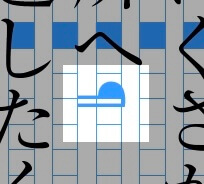
普通の改行。
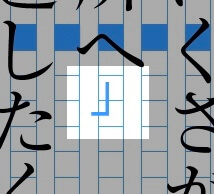
強制改行。
(入力:Shift+リターン)
この強制改行を使います。
目次スタイルでは、「強制改行を削除」にチェックを入れます。
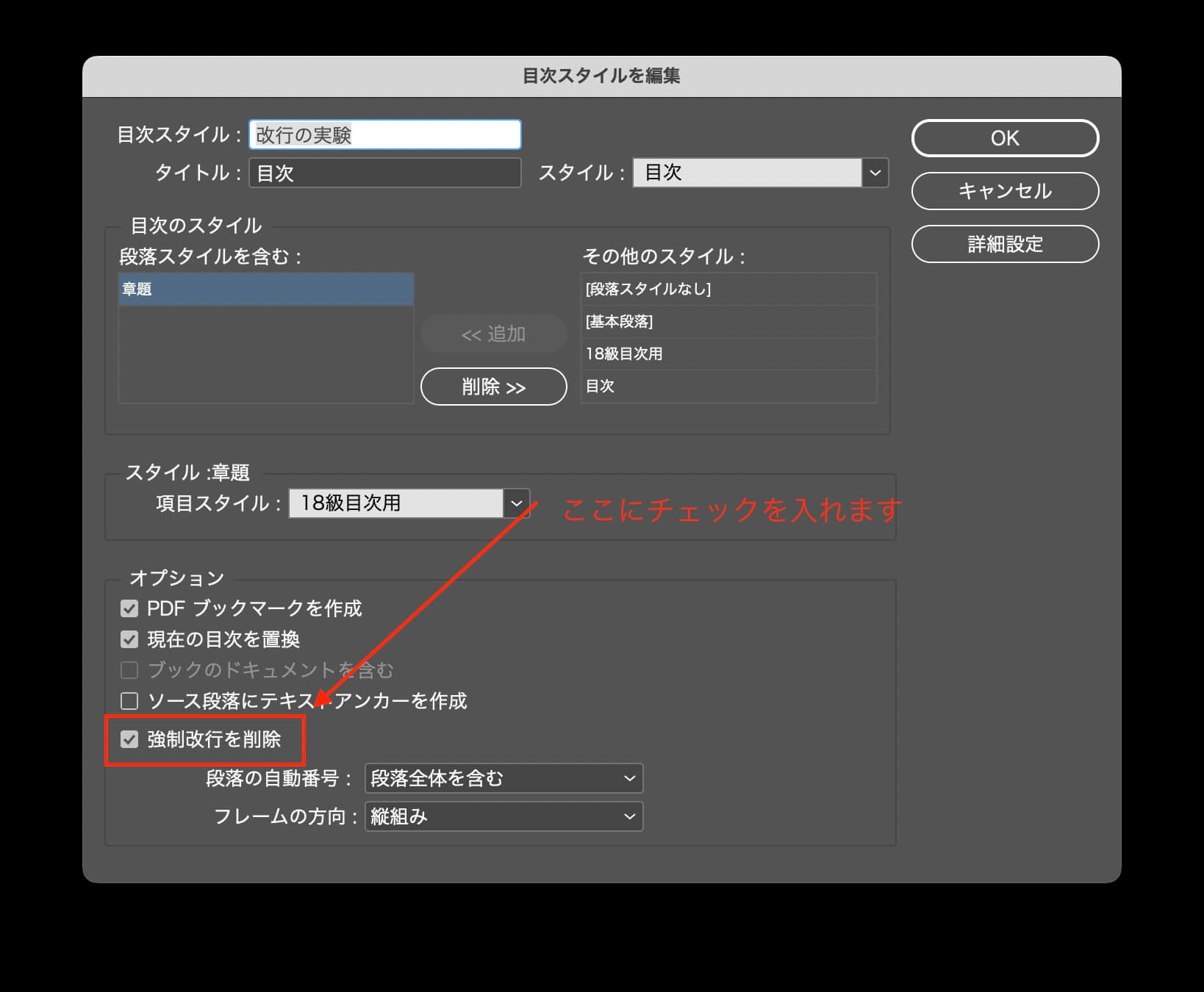
文字が続くので、「章」の字の後ろにスペースを入れます。
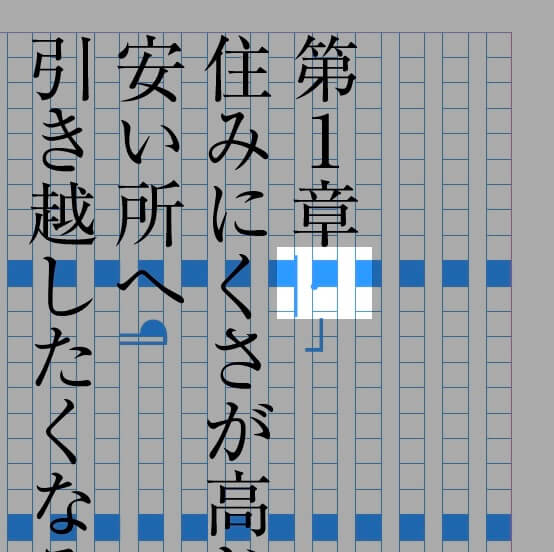
動画です↓
保護中: 〈ロジカルな文章〉
保護中: 段落囲み罫がページをまたいでも、囲み罫が閉じないようにするには。
保護中: 〈質問〉コメントを囲み、イラストを下に揃えたい
〈質問〉目次で改行を取る方法→強制改行を使う
改行は、2種類あります。
普通の改行を使うと、
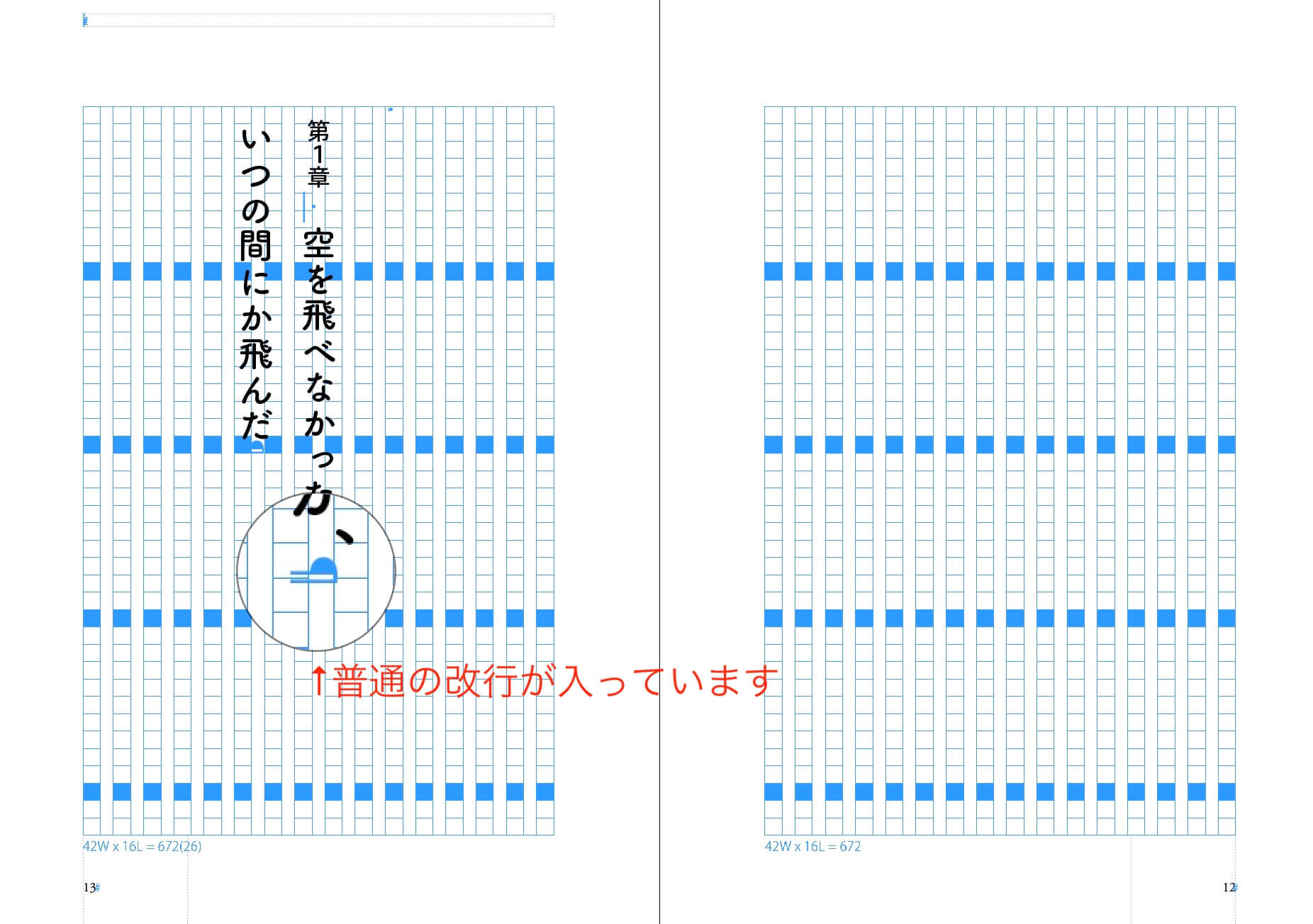
目次でも、改行されます。
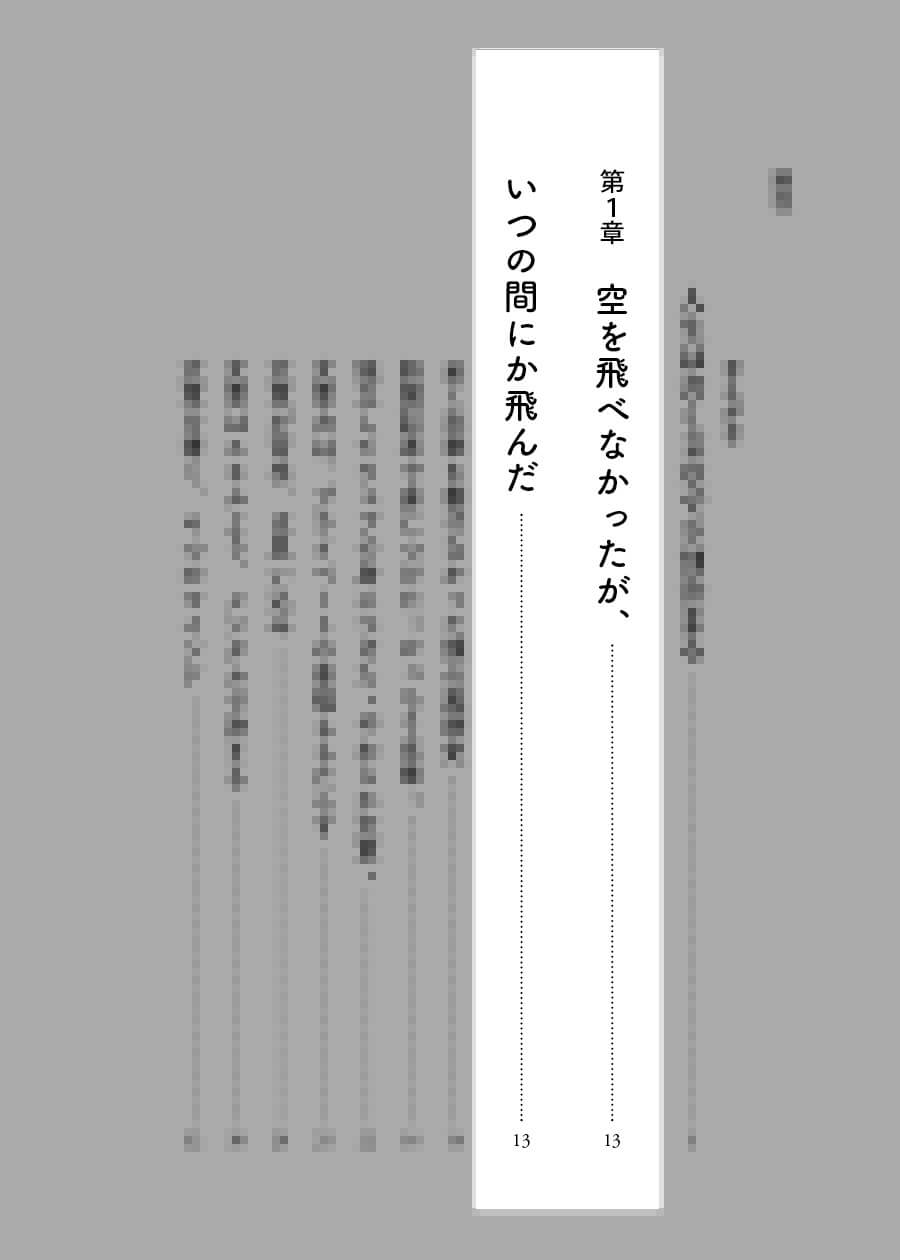
強制改行を使い(Shift+リターン/Shift+Enter)、
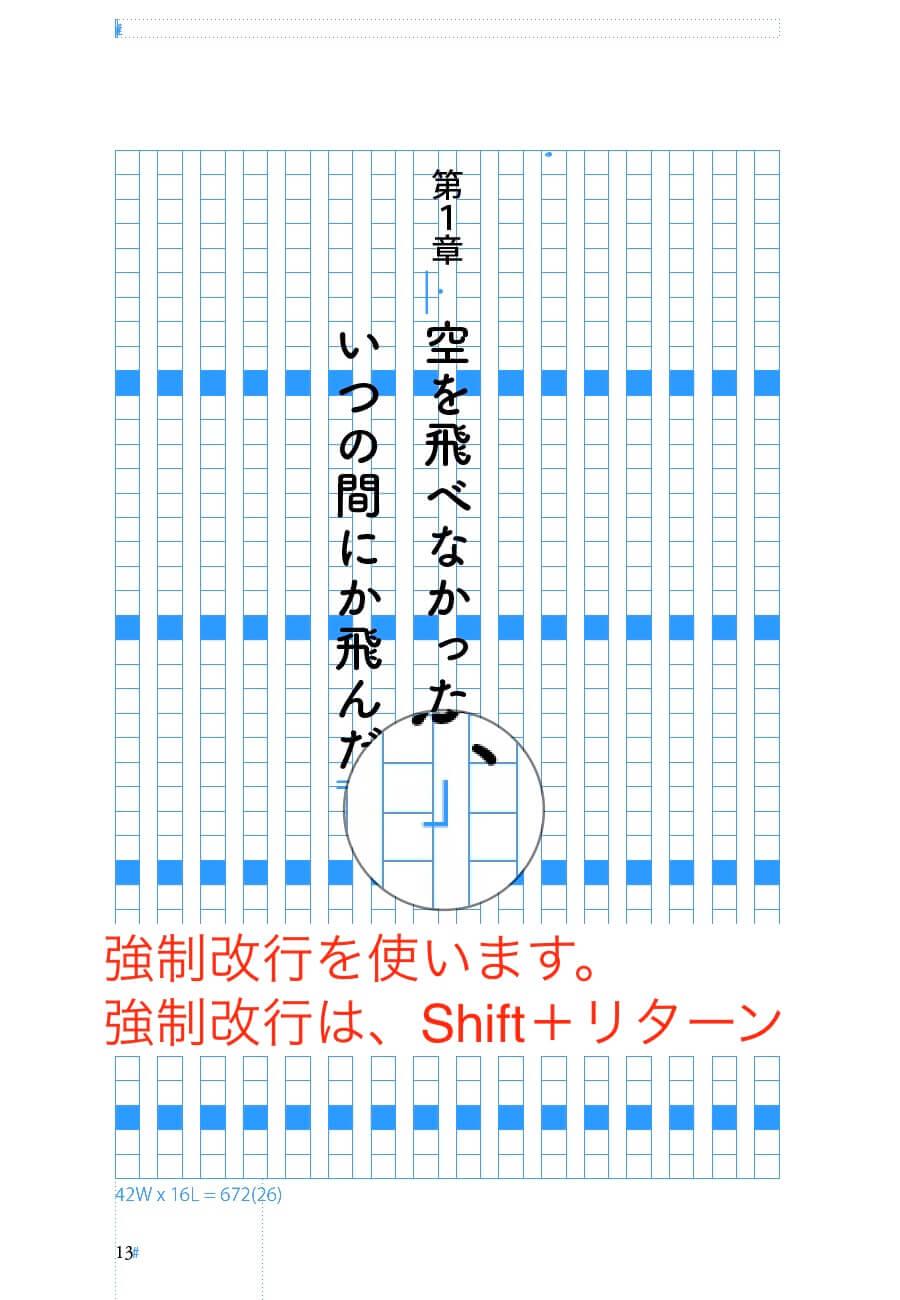
目次スタイルで、
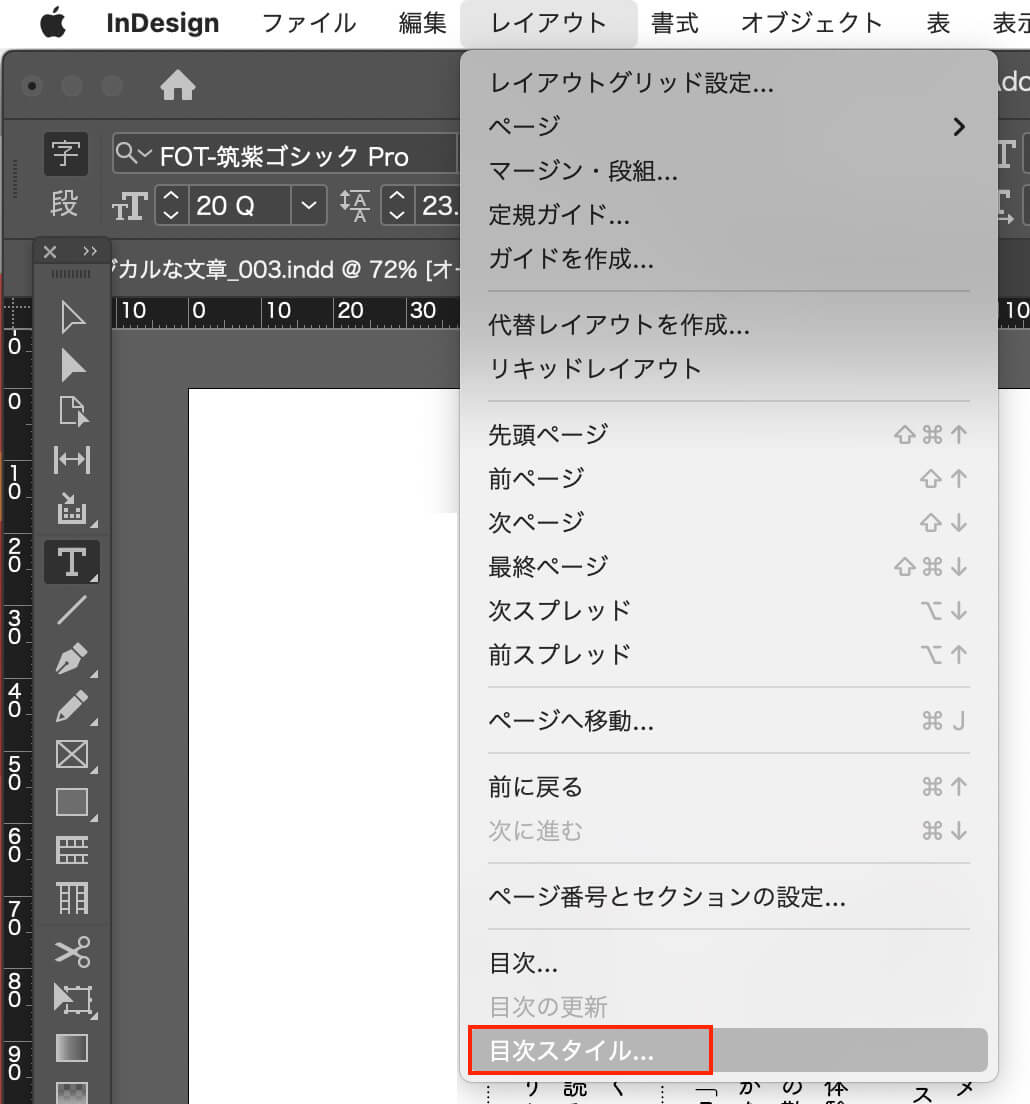
「強制改行を削除」にチェックを入れます。
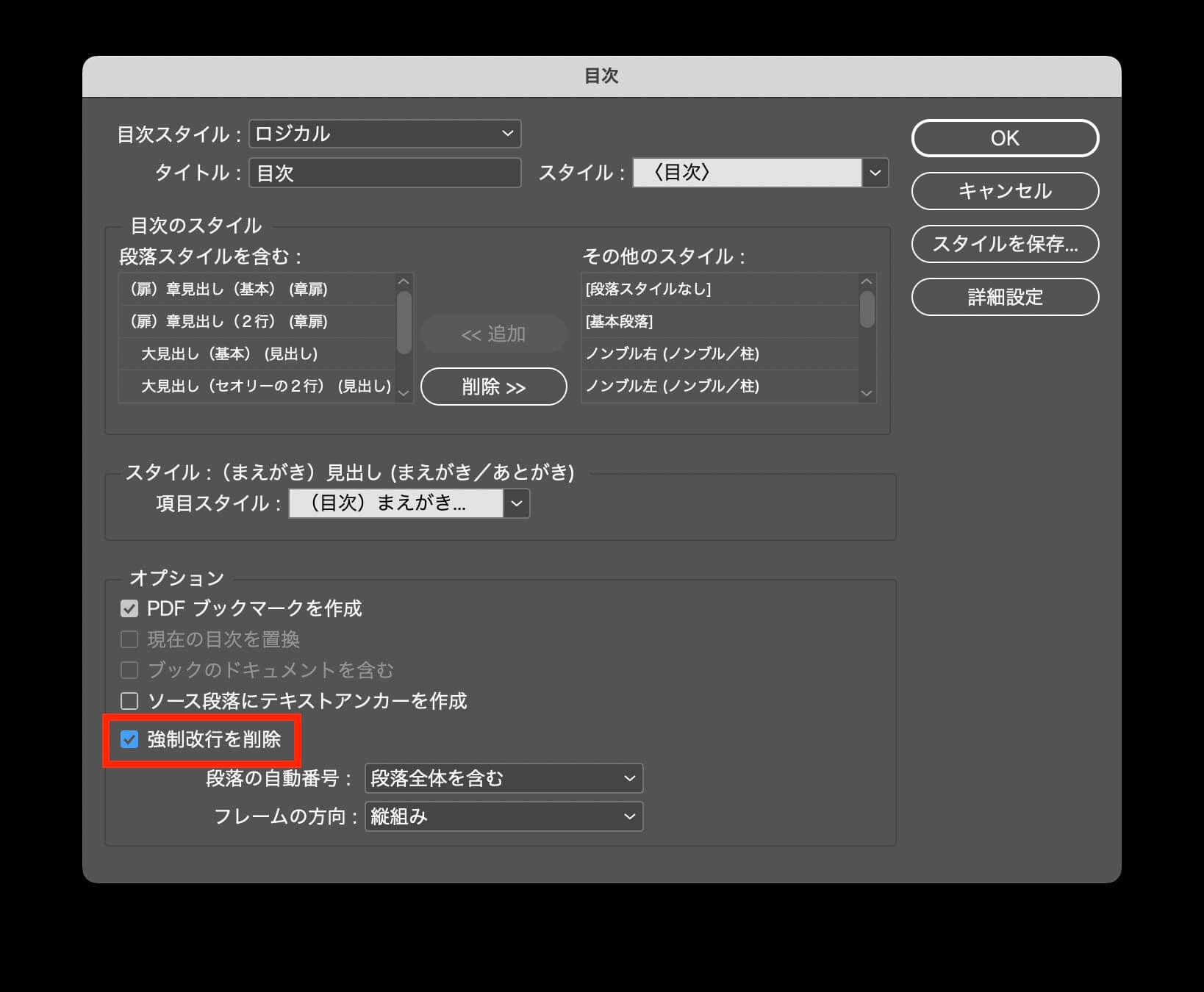
改行がなくなります。
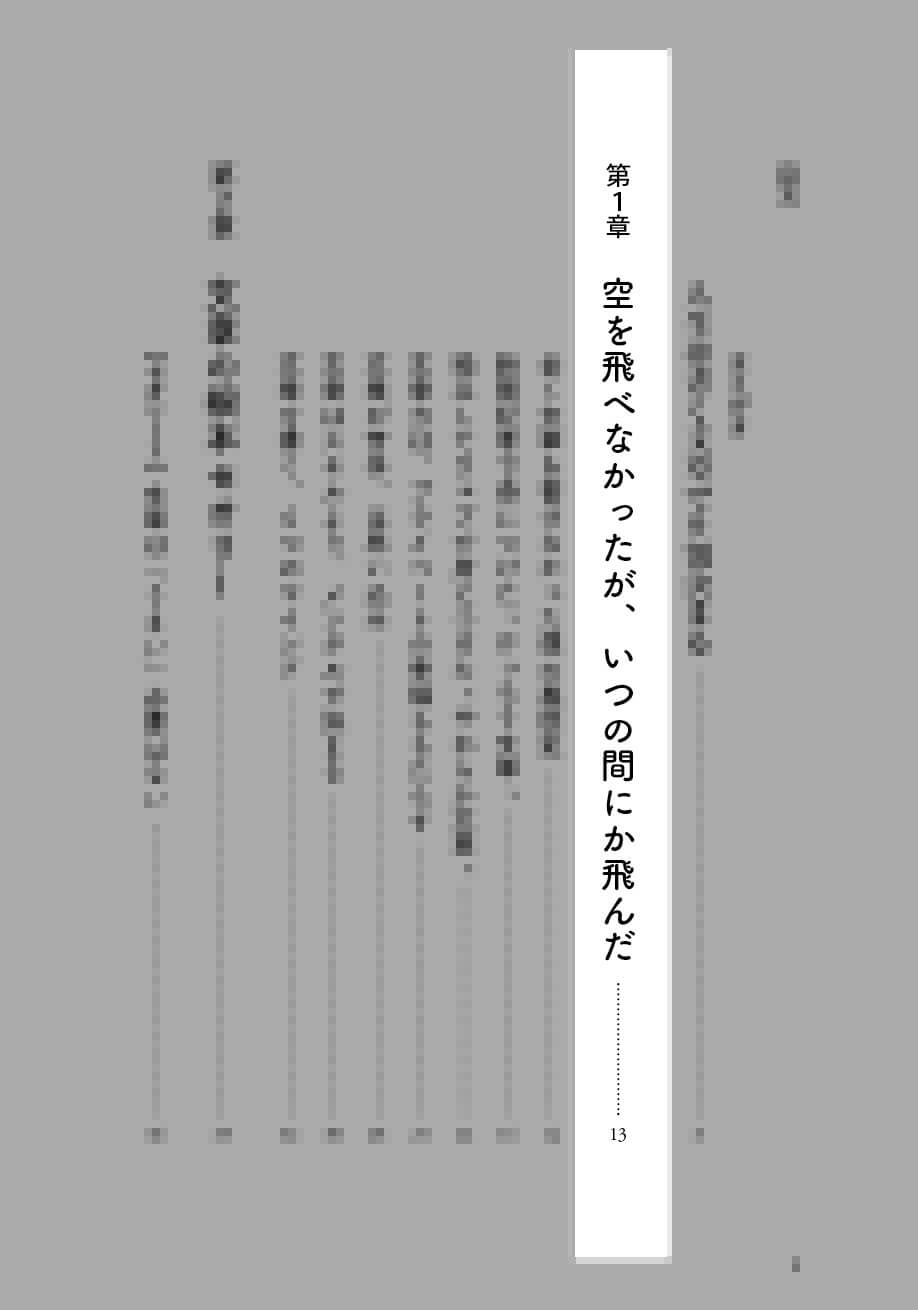
というわけで、本文中の見出し等は、この強制改行を使ってください。